如何在电脑中安装win8.1
相关话题
win8.1是微软公司推出的具有承上启下作用的一款操作系统,我们该如何在电脑中安装win8.1呢?小编分享了在电脑中安装win8.1的方法,希望对大家有所帮助。
在电脑中安装win8.1一
1、将系统安装光盘放入光驱(或系统安装U盘连接至电脑)后,开机不停敲击键盘F12键唤出引导菜单,根据情况选择安装介质;(图1为光盘引导,图2为USB等安装介质引导,USB建议优先选择Legacy模式)
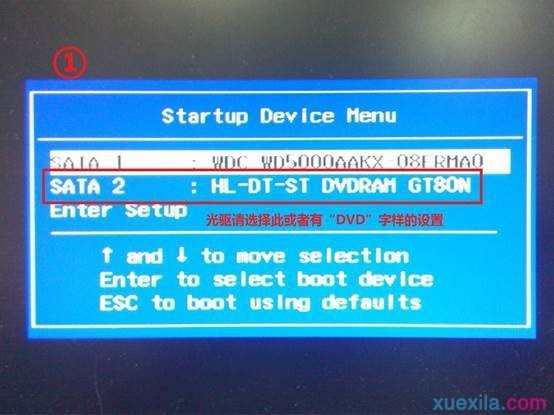

2、连续敲击键盘上的回车键(Enter键)两次,等待出现安装界面,直接点击下一步;
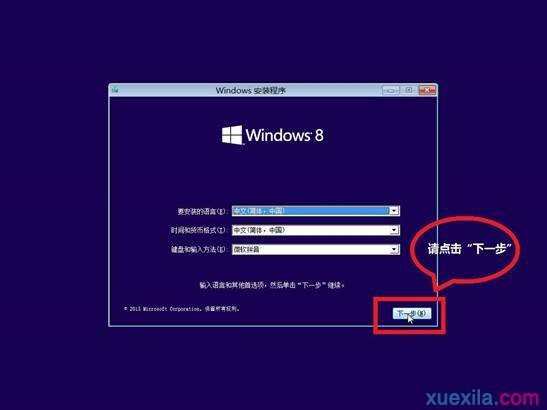
3、选择现在安装;
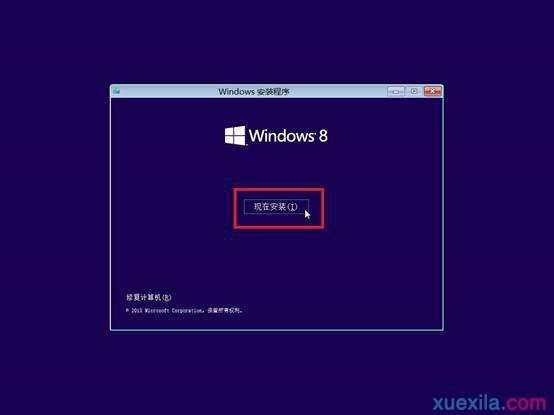
4、输入25位产品密钥,点击下一步;
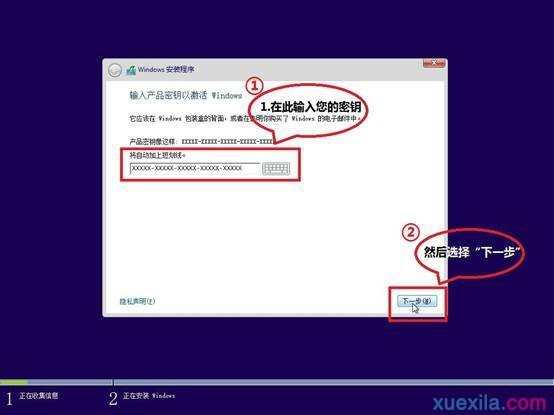
5、首先勾选我接受许可条款,然后点击下一步;
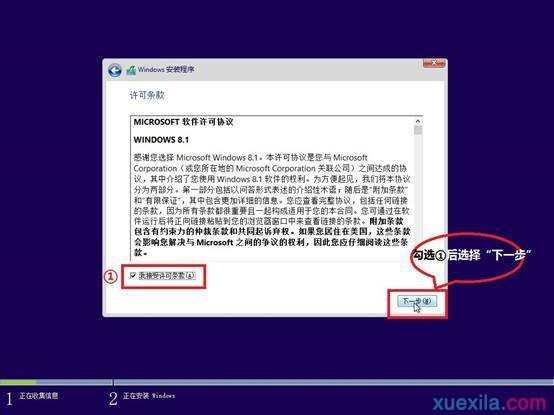
6、点击下一步选择自定义安装;
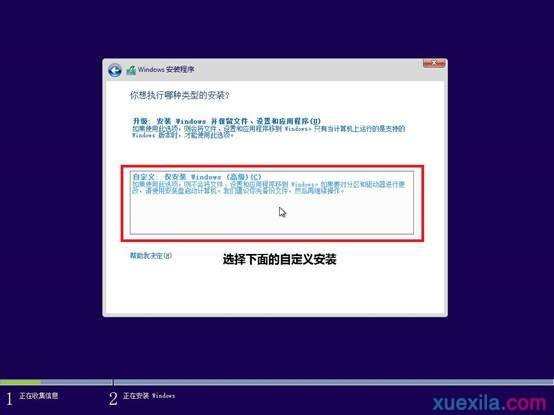
7、选中未分配的磁盘,点击新建;
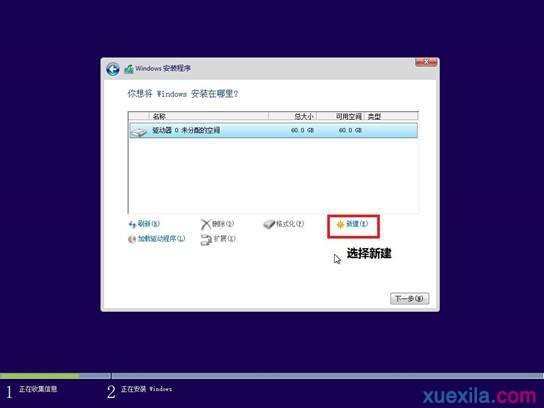
8、输入希望建立的分区大小,建议系统分区大小为50G,点击应用。请注意:操作硬盘有数据风险,当您确认硬盘内无重要数据或已经备份好后再进行硬盘分区格式化等操作。以免造成数据丢失而导致财产损失;
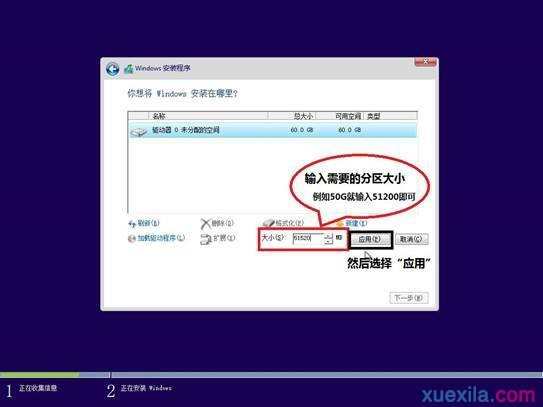
9、弹出窗口点击确定;
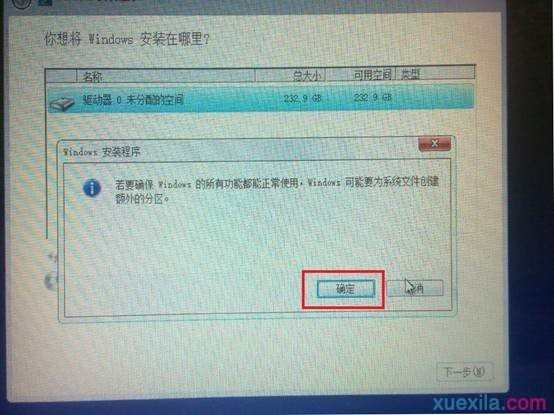
10、点击下一步;
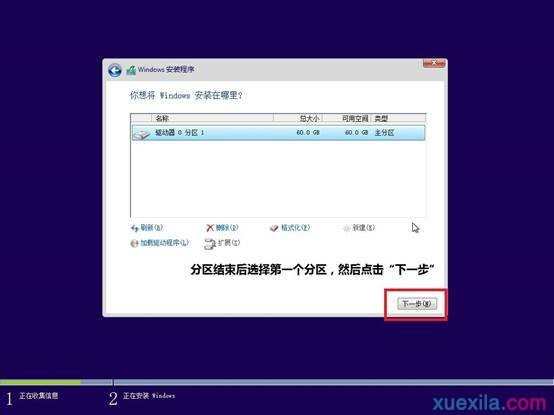
11、等待安装,这个过程大约持续10-20分钟;
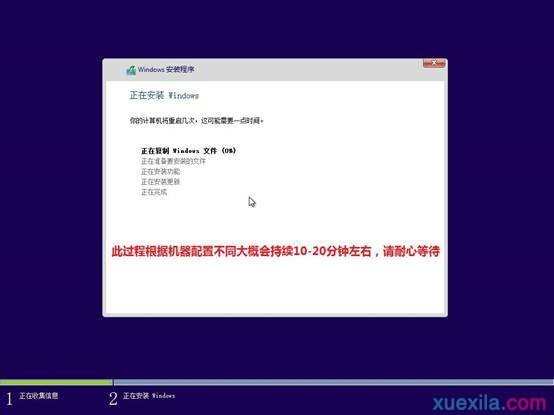
在电脑中安装win8.1二
1.首先在网上下载win8.1的安装包,并将其进行解压放到一个好找的位置。

2.在BIOS中设置从U盘启动,开机启动时按下F2或者其它相关键进入设置。

3.接下来,就可以进入到winPE了。

4.进入到U盘启动后的系统之后,就可以选择“windows安装器”来进行安装了。

5.接下来,选择安装时所需的win8.1的install.Wim文件,将其加载进来;并选择好安装系统所在的位置。

6.下面,点击“开始安装”开始系统的安装

7.这个时候,需要对其他的一些进行设置选择,如果电脑中还有其它版本的系统,那么需要进行勾选途中所示项,以确保能正常使用另一个系统。

8.系统安装中....

9.一段时间后,安装完成,重启计算机...


10.对系统的个人基本信息、个性化进行设置...



11.安装完成,接下来就可以使用了。


如何在电脑中安装win8.1的评论条评论